Silahlarınızda yapabileceğiniz tüm atış çatışmaları, hile kodları ve modifikasyonları ile CS: GO inanılmaz derecede eğlenceli bir deneyim. Oyunu kendi başınıza oynamak, bol miktarda kan pompalama eylemi sağlayacaktır, ancak arkadaşlarla takım oluşturmak, heyecanı yepyeni bir düzeye taşıyacaktır. Ancak, bir arkadaşınızı maçınıza davet etmek için önce oynadığınız sunucunun IP adresini göndermeniz gerekir.

Yeni gelenler bu işleve aşina olmayabileceğinden, size CS: GO'da sunucu IP'nizi nasıl bulacağınızı ve diğer birçok kullanışlı özelliği göstermek üzereyiz.
CSGO'da Sunucu IP'si Nasıl Bulunur?
Neyse ki oynadığınız sunucunun IP'sini bulmak basit bir işlemdir:
- Konsolunuzu açın ve “status” komutunu girin.

- Artık ekranınızda birçok bilgi göreceksiniz. Sunucunun IP adresini bulana kadar ayrıntılar arasında gezinin.

- Adresi kopyalayın ve birlikte oynamaya başlayabilmeniz için diğer arkadaşlarınıza gönderin.
Bir Nodecraft sunucusuna bağlıysanız, adımlar biraz farklıdır:
- Sunucunun kontrol paneline gidin ve "Genel Bakış" seçeneğine basın.
- "Sunucu Bilgileri"ne gidin ve sunucunuzun IP adresini bulun.
- Başkalarını sunucuya davet etmek istiyorsanız adresi kopyalayıp gönderin.
Sunucunuzun IP adresini bulduktan sonra sık kullanılanlara eklemenizde fayda var. Sunucuya bağlanmanıza ve maçlara daha hızlı başlamanıza izin verecektir. Bunu nasıl yapacağınız aşağıda açıklanmıştır:
- Steam'i açın ve başlatıcının üst kısmındaki "Görünüm" bölümünü bulun.
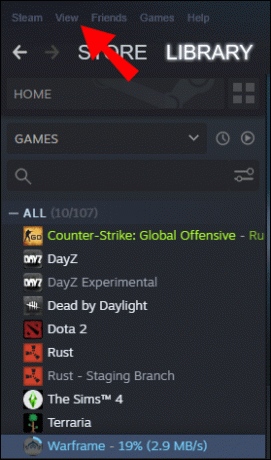
- Menüden “Sunucular” seçeneğini seçin ve bir sonraki pencerede “Sunucu ekle” ye basın.
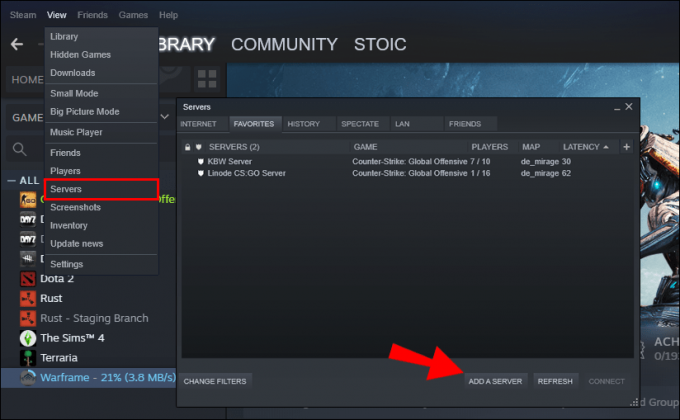
- Sunucunuzun IP adresini girmeniz gereken daha küçük bir açılır pencere görünecektir.
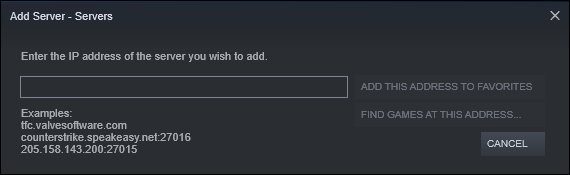
- "kaydet" düğmesine basın. Bundan sonra, sunucuyu "Favoriler"inizde göreceksiniz.
CSGO Sunucusu Nasıl Kurulur
Bir CS: GO sunucusu kurmak biraz daha uzun sürecektir:
- İndirmek SteamCMD (Buhar Konsolu İstemcisi).
- İki klasör oluşturun; biri sunucu için, diğeri SteamCMD için.

- "SteamCMD" klasörüne gidin. Gerekli güncellemeleri ve dosyaları indirmeye başlamak için ''steamcmd.exe.'' adlı dosyayı açın.

- Aşağıdaki satırları yazın:
force_install_dir “PATH”login anonymous-
app_update 740 validate
- "PATH" bölümünü daha önce oluşturduğunuz CS: GO klasörünün konumuyla değiştirin. Bunu yapmanın en kolay yolu, klasörü tıklayıp "Özellikler"i seçmek ve konumu kopyalamaktır. Sunucu dosyaları şimdi bilgisayarınıza indirilecektir.

- Hesabınızın kimlik doğrulama jetonunu oluşturmak için Steam'in resmi web sitesine gidin. 740 uygulama kimliğini kullandığınızdan emin olun. Oluşturulan jetonu kopyalayın.
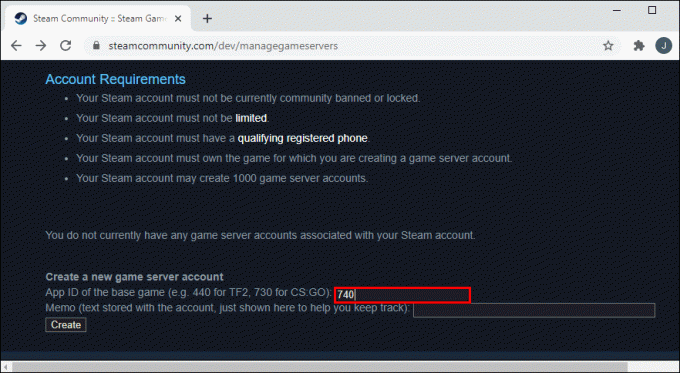
- CS: GO klasörüne sağ tıklayın. "Yeni"yi ve ardından "Metin Belgesi"ni seçin.

- Belgenizde, "AUTH TOKEN" bölümünü daha önce oluşturduğunuz belirteçle değiştirerek aşağıdaki komutları yazın:

- Rakip sunucular için:
srcds -game csgo -console -usercon +game_type 0 +game_mode 1 +mapgroup mg_active +map de_dust2 +sv_setsteamaccount “AUTH TOKEN” - Sıradan sunucular için:
srcds -game csgo -console -usercon +game_type 0 +game_mode 0 +mapgroup mg_active +map de_dust2 +sv_setsteamaccount “AUTH TOKEN” - Silahlanma Yarışı modu için:
srcds -game csgo -console -usercon +game_type 1 +game_mode 0 +mapgroup mg_armsrace +map ar_shoots +sv_setsteamaccount “AUTH TOKEN” - Yıkım sunucuları için:
srcds -game csgo -console -usercon +game_type 1 +game_mode 1 +mapgroup mg_demolition +map de_lake +sv_setsteamaccount “AUTH TOKEN” - Deathmatch sunucuları için:
srcds -game csgo -console -usercon +game_type 1 +game_mode 2 +mapgroup mg_allclassic +map de_dust +sv_setsteamaccount “AUTH TOKEN”
- Rakip sunucular için:
- Dosyayı ''start.bat'' olarak kaydedin. ''srcds.exe'' dosyasının bulunduğu klasöre kaydedilmelidir.
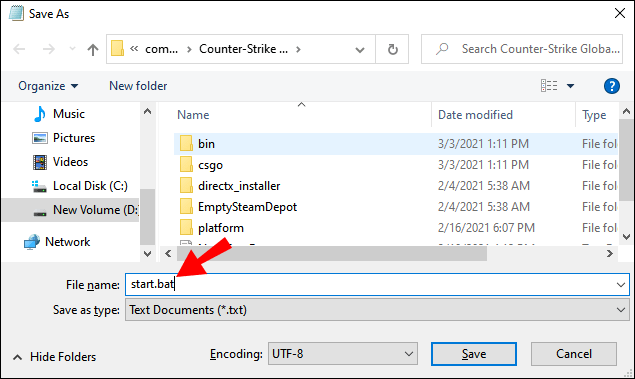
- Sunucunuzu başlatmak için ''start.bat'' dosyasına çift tıklayın.
Sunucunuza bağlanmak için IP adresinizi bulmanız ve Steam'e eklemeniz gerekir:
- Google'a gidin ve "IP adresim"i girin. Arama sonuçları, oyuncuların sunucuya bağlanmak için kullanacağı IP adresinizi gösterecektir. Birçok internet sağlayıcısının dinamik IP adresleri olduğunu, yani IP adresinizin zaman zaman değişebileceğini unutmayın. Çevrimiçi bir oyun sunucusu satın alırsanız, IP'niz statik olacaktır.
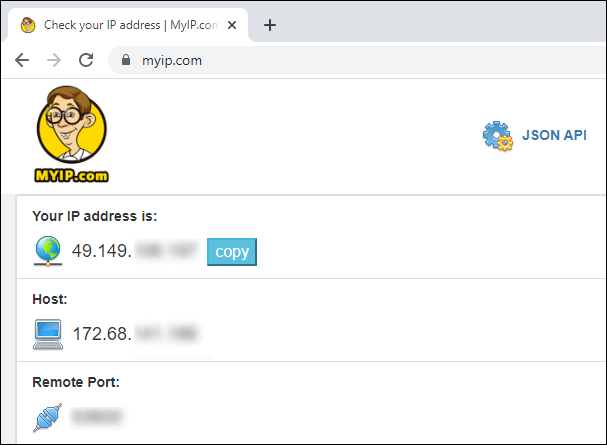
- Steam'i başlatın ve "Görünüm"e ve ardından "Sunucular menüsüne" gidin.
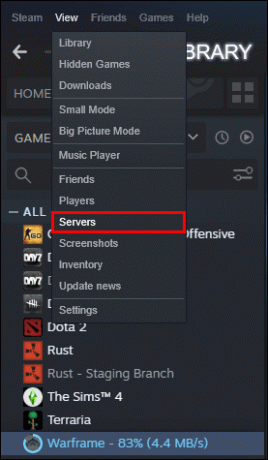
- "Sunucu ekle"ye basın ve IP adresinizi yazın.
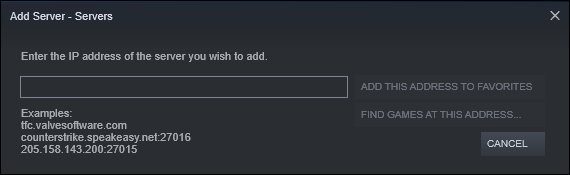
- Oyunu başlattığınızda sunucuyu "Favoriler"de bulacaksınız.
Ek SSS
Önceki bölümlerde sorularınızdan bazılarının yanıtlanmaması durumunda, aşağıdaki SSS'leri okuyun.
Bir CSGO Topluluk Sunucusuna Nasıl Katılırım?
Bir CS: GO topluluk sunucusuna katılmak oldukça kolaydır:
• Oyununuzu açın ve ayarlara gidin.
• "Geliştirici Konsolunu Etkinleştir" bölümünde konsolun etkinleştirildiğinden emin olun.
• “~” düğmesine veya konsola bağlı herhangi bir tuşa basarak konsolu açın.
• “IP bağlayın” yazın ve “enter” tuşuna basın. “IP” kısmı, oynamak istediğiniz topluluğun IP adresi ile değiştirilmelidir. Örneğin, “216.52.148.47:27015'i bağla” girebilirsiniz.
Bir CSGO Sunucusuna IP ve Şifre İle Nasıl Katılırım?
Parola korumalı bir sunucuya bağlanmak da size zorluk çıkarmamalı:
• Konsolu başlatın.
• Aşağıdaki komutu girin: “IP'yi bağlayın; şifrenizi şifreleyin.” "IP" bölümünü sunucunun IP'si ile ve "yourpassword" bölümünü gerekli parola ile değiştirdiğinizden emin olun.
• "Giriş düğmesine" basın, hepsi bu kadar.
Bir CSGO Sunucusuna IP İle Nasıl Katılırım?
Bir CS: GO sunucusuna bir IP adresiyle iki şekilde katılabilirsiniz:
• Geliştirici konsolunu başlatın.
• “IP” öğesinin uygun IP adresi ile değiştirilmesi gereken “IP bağlantısı” girin.
• “enter” tuşuna basın.
Diğer seçenek şu şekilde gider:
• Steam'i açın ve sunucu penceresine gidin.
• "Sunucu ekle"ye basın.
• Katılmak istediğiniz sunucunun IP'sini yapıştırın.
• CS: GO'yu başlatın ve "Favoriler"inizden sunucuya bağlanabileceksiniz.
IP Adresini Kullanarak CSGO'da Bir Sunucuya Nasıl Katılabilirim?
Bir CS: GO sunucusuna IP adresiyle girmek birkaç saniyeden fazla sürmez:
• Konsolu açın. Varsayılan tuş, "escape" tuşunun hemen altındaki "~" düğmesidir.
• “IP” kısmını sunucunun IP adresiyle değiştirerek “connect IP” yazın.
• ''enter'' tuşuna basın ve hazırsınız.
CS: GO'da Ateşin Ötesinde
Sunucunuzun IP adresini bulmak ve girmek, CS: GO'nun temel bir işlevidir. Gördüğünüz gibi, en sevdiğiniz birinci şahıs nişancı oyununda bir sunucunun IP'sini bulmak o kadar da zor değil. Çoğu durumda tek yapmanız gereken geliştirici konsolunu başlatmak ve kısa bir komut girmektir. Daha sonra kendi başınıza veya aksiyonu seven ekibinizle patlatmaya başlayabilirsiniz.
Sunucu IP'nizi bulmakta zorlandınız mı? Süreç diğer çevrimiçi oyunlara göre daha mı kolay? Aşağıdaki yorumlar bölümünde ne düşündüğünüzü bize bildirin.




